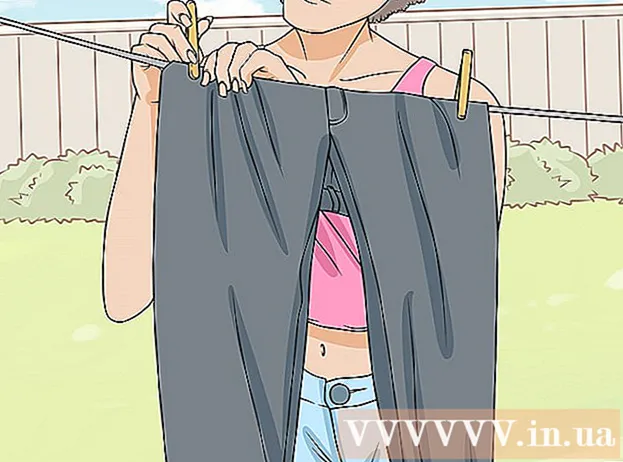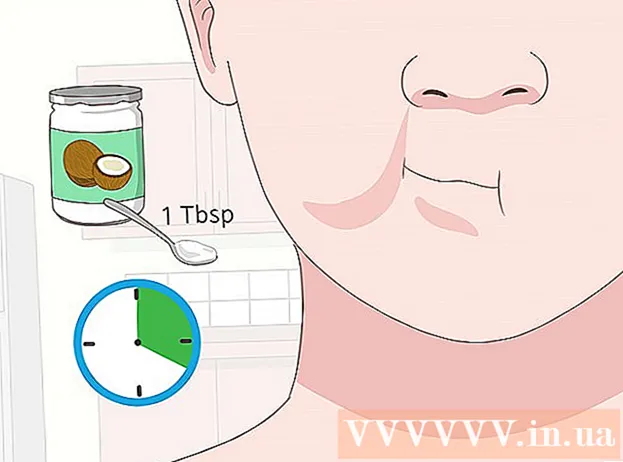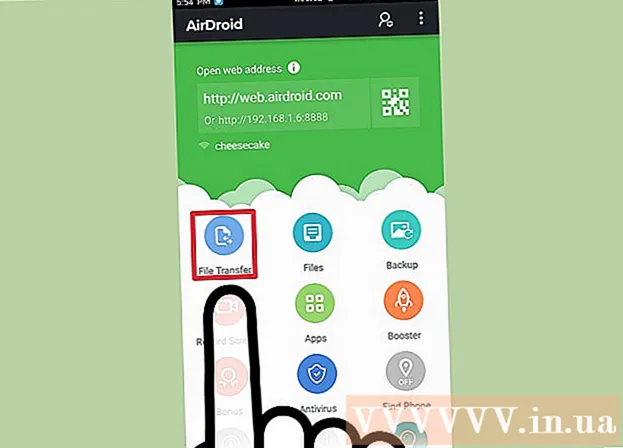लेखक:
Tamara Smith
निर्मितीची तारीख:
20 जानेवारी 2021
अद्यतन तारीख:
2 जुलै 2024
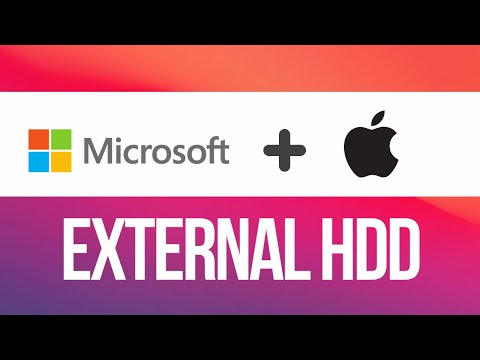
सामग्री
- पाऊल टाकण्यासाठी
- पद्धत 1 पैकी 1: विंडोजमध्ये एसएसडी ड्राइव्हचे स्वरूपित करा
- पद्धत 2 पैकी 2: मॅक ओएस एक्स मध्ये एसएसडी ड्राइव्हचे स्वरूपित करा
- चेतावणी
आपण नवीन ऑपरेटिंग सिस्टम विक्री, विल्हेवाट लावणे किंवा स्थापित करणे इच्छित असल्यास एसएसडी ड्राइव्हचे स्वरूपन उपयुक्त आहे. आपण विंडोज किंवा मॅक संगणक वापरुन एसएसडी ड्राइव्हचे स्वरूपन करू शकता.
पाऊल टाकण्यासाठी
पद्धत 1 पैकी 1: विंडोजमध्ये एसएसडी ड्राइव्हचे स्वरूपित करा
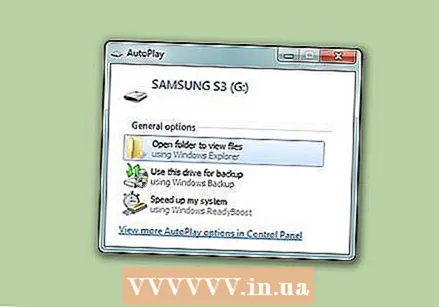 सत्यापित करा की आपल्याला स्वरूपित करू इच्छित एसएसडी ड्राइव्ह एकतर आपल्या संगणकात स्थापित आहे किंवा USB केबलद्वारे आपल्या संगणकाशी कनेक्ट आहे.
सत्यापित करा की आपल्याला स्वरूपित करू इच्छित एसएसडी ड्राइव्ह एकतर आपल्या संगणकात स्थापित आहे किंवा USB केबलद्वारे आपल्या संगणकाशी कनेक्ट आहे.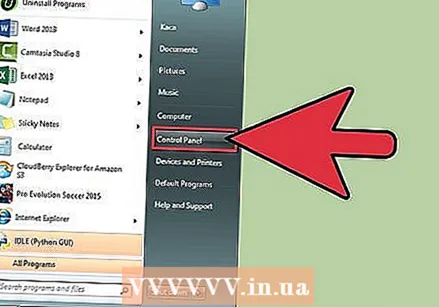 "प्रारंभ करा" वर जा आणि "नियंत्रण पॅनेल" वर क्लिक करा.
"प्रारंभ करा" वर जा आणि "नियंत्रण पॅनेल" वर क्लिक करा.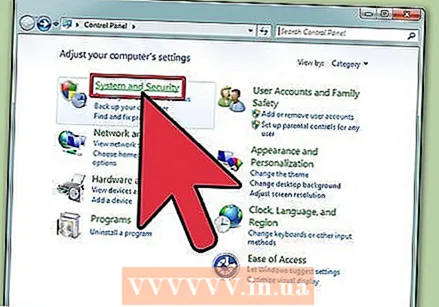 "सिस्टम आणि मेंटेनन्स" वर क्लिक करा आणि नंतर "सिस्टम अॅडमिनिस्ट्रेशन" वर क्लिक करा.
"सिस्टम आणि मेंटेनन्स" वर क्लिक करा आणि नंतर "सिस्टम अॅडमिनिस्ट्रेशन" वर क्लिक करा.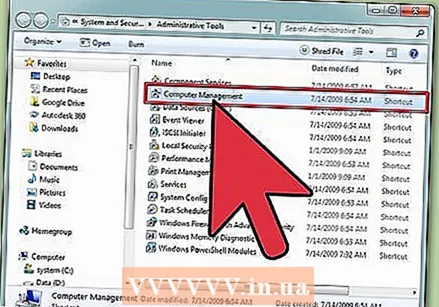 "संगणक व्यवस्थापन" उघडा.
"संगणक व्यवस्थापन" उघडा. संगणक व्यवस्थापन विंडोच्या डाव्या उपखंडातील "डिस्क व्यवस्थापन" क्लिक करा.
संगणक व्यवस्थापन विंडोच्या डाव्या उपखंडातील "डिस्क व्यवस्थापन" क्लिक करा.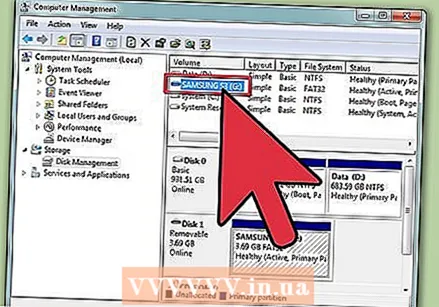 स्क्रीनवर प्रदर्शित केलेल्या ड्राइव्हच्या सूचीमध्ये आपल्या एसएसडी ड्राइव्हच्या नावावर क्लिक करा.
स्क्रीनवर प्रदर्शित केलेल्या ड्राइव्हच्या सूचीमध्ये आपल्या एसएसडी ड्राइव्हच्या नावावर क्लिक करा.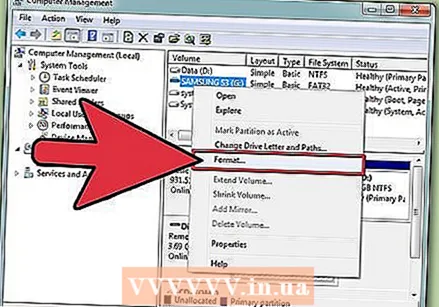 एसएसडी ड्राइव्हवर राइट क्लिक करा आणि नंतर "स्वरूप" निवडा.
एसएसडी ड्राइव्हवर राइट क्लिक करा आणि नंतर "स्वरूप" निवडा.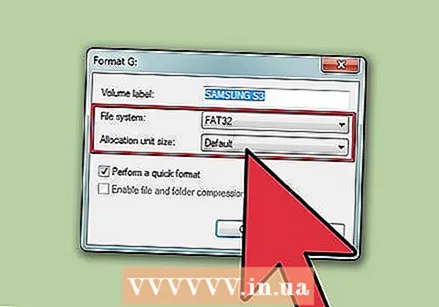 "फाइल सिस्टम" आणि "क्लस्टर आकार" ड्रॉप-डाउन मेनूमधून आपल्या पसंतीच्या सेटिंग्ज निवडा.
"फाइल सिस्टम" आणि "क्लस्टर आकार" ड्रॉप-डाउन मेनूमधून आपल्या पसंतीच्या सेटिंग्ज निवडा.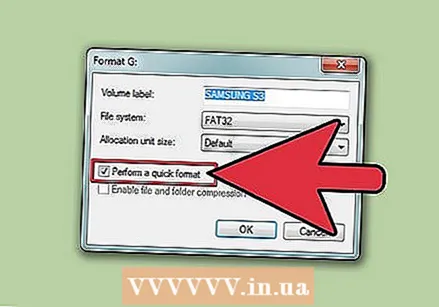 "द्रुत स्वरूप" च्या पुढे एक चेक ठेवा आणि नंतर "ओके" क्लिक करा. आपला संगणक एसएसडी ड्राइव्हचे स्वरूपित करेल.
"द्रुत स्वरूप" च्या पुढे एक चेक ठेवा आणि नंतर "ओके" क्लिक करा. आपला संगणक एसएसडी ड्राइव्हचे स्वरूपित करेल.
पद्धत 2 पैकी 2: मॅक ओएस एक्स मध्ये एसएसडी ड्राइव्हचे स्वरूपित करा
 आपण स्वरूपित करू इच्छित एसएसडी ड्राइव्ह आपल्या संगणकावर स्थापित असल्याचे किंवा USB केबलद्वारे आपल्या संगणकाशी कनेक्ट असल्याचे सुनिश्चित करा.
आपण स्वरूपित करू इच्छित एसएसडी ड्राइव्ह आपल्या संगणकावर स्थापित असल्याचे किंवा USB केबलद्वारे आपल्या संगणकाशी कनेक्ट असल्याचे सुनिश्चित करा. आपल्या डिव्हाइसच्या सूचीमध्ये एसएसडी ड्राइव्ह आढळेल की नाही हे शोधण्यासाठी फाइंडर उघडा.
आपल्या डिव्हाइसच्या सूचीमध्ये एसएसडी ड्राइव्ह आढळेल की नाही हे शोधण्यासाठी फाइंडर उघडा.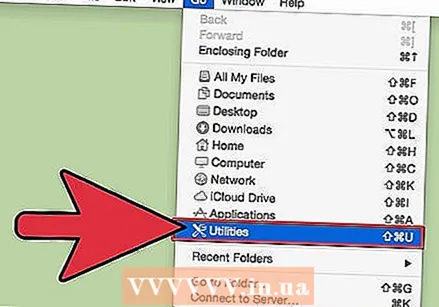 "अनुप्रयोग" वर क्लिक करा आणि नंतर "उपयुक्तता".
"अनुप्रयोग" वर क्लिक करा आणि नंतर "उपयुक्तता".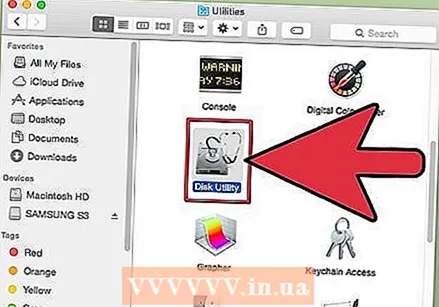 "डिस्क युटिलिटी" प्रारंभ करा.
"डिस्क युटिलिटी" प्रारंभ करा.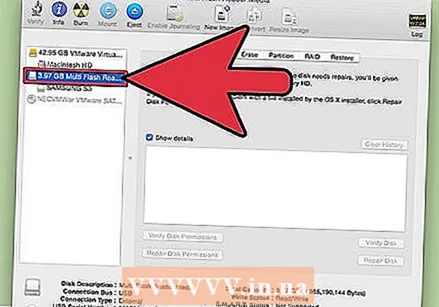 "डिस्क युटिलिटी" च्या डाव्या उपखंडात आपल्या एसएसडी ड्राइव्हच्या नावावर क्लिक करा.
"डिस्क युटिलिटी" च्या डाव्या उपखंडात आपल्या एसएसडी ड्राइव्हच्या नावावर क्लिक करा.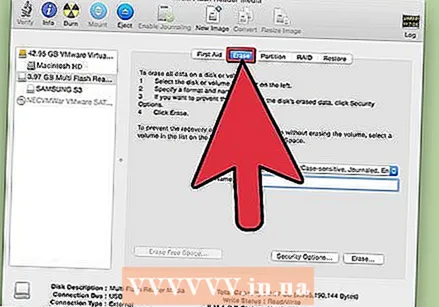 "मिटवा" टॅब क्लिक करा आणि विंडोच्या तळाशी असलेल्या "विभाजन लेआउट" च्या पुढे मूल्य पहा.
"मिटवा" टॅब क्लिक करा आणि विंडोच्या तळाशी असलेल्या "विभाजन लेआउट" च्या पुढे मूल्य पहा.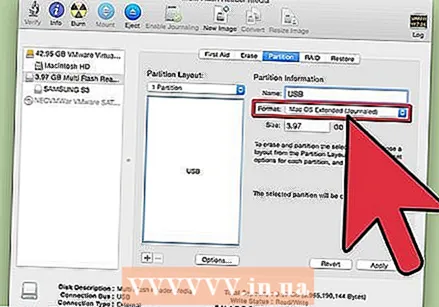 "विभाजन लेआउट" च्या पुढील मूल्य "मास्टर बूट रेकॉर्ड" किंवा "Appleपल विभाजन नकाशा" च्या बरोबरीचे असल्याचे सत्यापित करा, नंतर "विभाजन" टॅब क्लिक करा.
"विभाजन लेआउट" च्या पुढील मूल्य "मास्टर बूट रेकॉर्ड" किंवा "Appleपल विभाजन नकाशा" च्या बरोबरीचे असल्याचे सत्यापित करा, नंतर "विभाजन" टॅब क्लिक करा.- "विभाजन लेआउट" च्या पुढे मूल्य "जीआयडी विभाजन सारणी" असल्यास, "स्वरूप" ड्रॉप-डाउन सूचीमधून "मॅक ओएस एक्स एक्सटेंडेड (जर्नल)" निवडा, "हटवा" क्लिक करा आणि नंतर चरण # 13 वर जा.
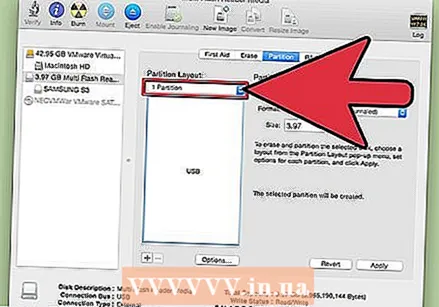 "विभाजन लेआउट" ड्रॉप-डाउन मेनूमधून आपल्याला पाहिजे असलेल्या विभाजनांची संख्या निवडा.
"विभाजन लेआउट" ड्रॉप-डाउन मेनूमधून आपल्याला पाहिजे असलेल्या विभाजनांची संख्या निवडा.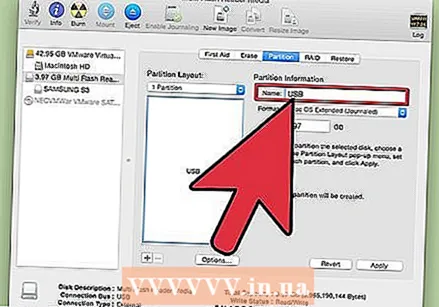 "विभाजन माहिती" अंतर्गत विभाजन, किंवा एसएसडी ड्राइव्हचे नाव टाइप करा आणि नंतर "स्वरूप" ड्रॉप-डाउन मेनूमधून "मॅक ओएस विस्तारित (जर्नाल्ड) निवडा.
"विभाजन माहिती" अंतर्गत विभाजन, किंवा एसएसडी ड्राइव्हचे नाव टाइप करा आणि नंतर "स्वरूप" ड्रॉप-डाउन मेनूमधून "मॅक ओएस विस्तारित (जर्नाल्ड) निवडा.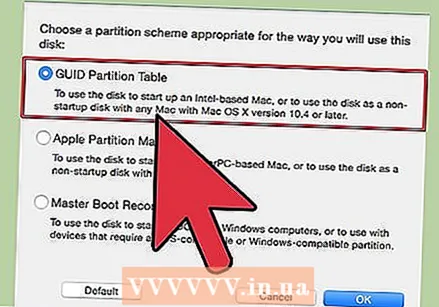 मध्यभागी उपखंडातील एसएसडी ड्राइव्हच्या नावावर क्लिक करा आणि नंतर "पर्याय" क्लिक करा.
मध्यभागी उपखंडातील एसएसडी ड्राइव्हच्या नावावर क्लिक करा आणि नंतर "पर्याय" क्लिक करा.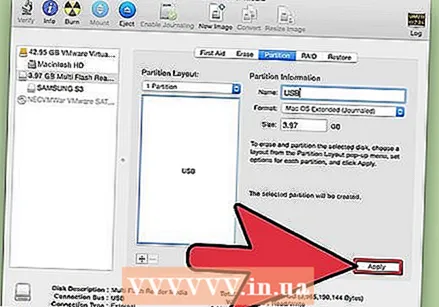 "जीआयडी विभाजन सारणी" निवडा आणि "ओके" क्लिक करा.
"जीआयडी विभाजन सारणी" निवडा आणि "ओके" क्लिक करा.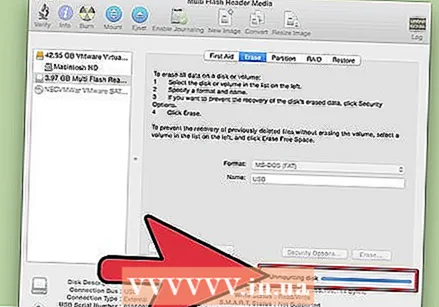 आपण आपला एसएसडी ड्राइव्ह स्वरूपित करू इच्छित असल्याची पुष्टी करण्यासाठी "अर्ज करा" वर क्लिक करा आणि नंतर "विभाजन" वर क्लिक करा.
आपण आपला एसएसडी ड्राइव्ह स्वरूपित करू इच्छित असल्याची पुष्टी करण्यासाठी "अर्ज करा" वर क्लिक करा आणि नंतर "विभाजन" वर क्लिक करा. आपल्या एसएसडी ड्राइव्हचे स्वरूपन समाप्त करण्यासाठी डिस्क युटिलिटीची प्रतीक्षा करा. स्वरूपन पूर्ण झाल्यावर ड्राइव्हचे नाव फाइंडरमध्ये दिसून येईल.
आपल्या एसएसडी ड्राइव्हचे स्वरूपन समाप्त करण्यासाठी डिस्क युटिलिटीची प्रतीक्षा करा. स्वरूपन पूर्ण झाल्यावर ड्राइव्हचे नाव फाइंडरमध्ये दिसून येईल.
चेतावणी
- आपण विंडोज संगणक वापरत असल्यास, डीफ्रॅगमेंटिंग किंवा आपले एसएसडी ड्राइव्हचे स्वरूपन पूर्णपणे टाळा. एसएसडी ड्राईव्हकडे मर्यादित संख्येने वाचन आणि लेखन चक्र असल्याने आपल्या एसएसडी ड्राइव्हची जास्तीत जास्त साठवण क्षमता वाचवण्यासाठी "द्रुत स्वरूप" पर्याय निवडणे चांगले.